Come bloccare gli annunci dell'elenco dei programmi su Microsoft Edge
Risoluzione Dei Problemi Del Pc / / August 04, 2021
Annunci
Hai iniziato a vedere alcuni annunci fastidiosi nella schermata Start ultimamente? Molte persone affermano che questi annunci hanno iniziato a comparire dopo aver utilizzato il browser Edge o i servizi Bing. Ma queste opzioni sono già abilitate nelle impostazioni di Windows 10 per impostazione predefinita. Oltre all'elenco dei programmi, puoi anche trovare annunci nel pannello di notifica o anche a volte da Esplora file. Anche molte persone dicono che gli annunci sono visibili nell'area di lavoro di Windows Ink. A causa della natura fastidiosa di questi annunci, molti utenti desiderano bloccare gli annunci dell'elenco dei programmi su Microsoft Edge.
Anche in Windows 8.1, Microsoft ha iniziato a mostrare i suoi servizi come Bing nel suo menu di avvio per promuovere i suoi servizi ai suoi clienti. Anche se da Windows 10, lo hanno portato al livello successivo e hanno iniziato a integrare completamente la sua telemetria nel sistema Windows. Quindi di tanto in tanto troverai annunci e contenuti di Microsoft qua e là. E non esiste alcun pulsante o opzione di impostazione per bloccare questi annunci di elenchi di programmi su Microsoft Edge.
Questi annunci possono non solo essere fastidiosi, ma anche influenzare il nostro lavoro. Potresti finire per fare clic su un annuncio anziché su un'app che desideri aprire. Comunque, tali annunci sono molto fastidiosi e rallentano anche il tuo PC. Quindi, in questo articolo, vediamo come puoi disabilitare quegli annunci negli elenchi di programmi causati da Microsoft Edge o Bing.

Annunci
Sommario
-
1 Come sbarazzarsi degli annunci dell'elenco dei programmi in Microsoft Edge
- 1.1 Elimina gli annunci nell'elenco dei programmi
- 1.2 Interrompi gli annunci dalle notifiche
- 2 Conclusione
Come sbarazzarsi degli annunci dell'elenco dei programmi in Microsoft Edge
Liberarsi di questi annunci è davvero facile. Puoi farlo dall'app delle impostazioni. Tuttavia, non devi preoccuparti se utilizzi ambienti Windows o Enterprise.
Perché in tali ambienti, queste impostazioni sono già disabilitate dall'amministratore IT e non è possibile modificarle. Ma per i PC domestici che eseguono qualsiasi versione di Windows 10, puoi seguire questa guida.
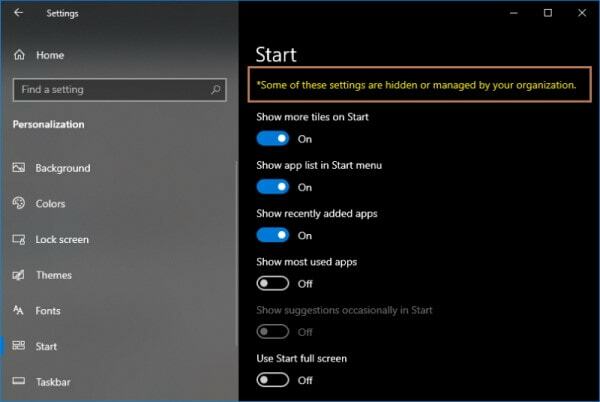
Elimina gli annunci nell'elenco dei programmi
- Apri l'app Impostazioni sul tuo PC Windows.
- Clicca sul Personalizzazione piastrella dalle impostazioni di Windows.
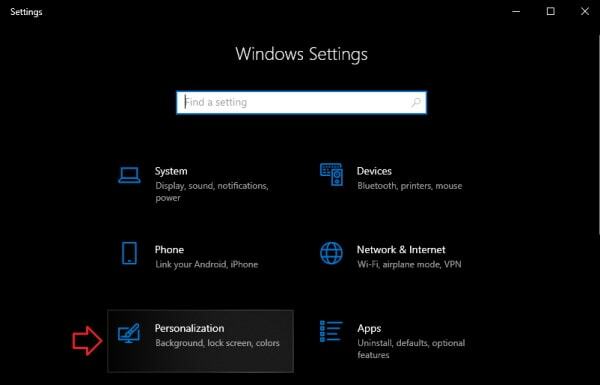
- Clicca su Inizio dall'elenco delle opzioni.
- Disattiva "Mostra suggerimenti occasionalmente all'inizio".
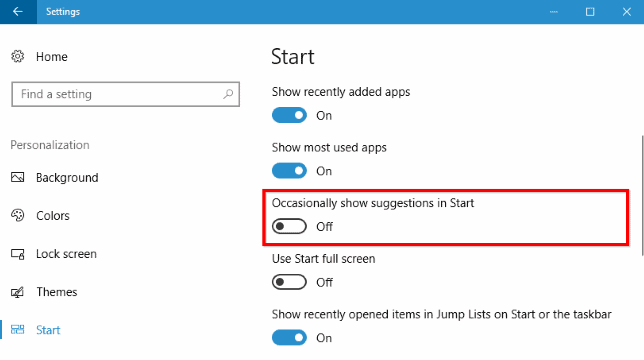
Ora dovresti essere in grado di interrompere gli annunci nell'elenco dei programmi del menu di avvio. Tuttavia, è necessario sbloccare manualmente eventuali annunci esistenti nell'elenco dei programmi nel menu di avvio.
Allo stesso modo, puoi interrompere gli annunci da altre parti del sistema operativo Windows.
Annunci
Interrompi gli annunci dalle notifiche
A volte alcuni annunci fastidiosi possono anche apparire nella barra delle notifiche. Per disabilitarli:
- Apri Impostazioni e fai clic su Sistema e fai clic su Notifiche e azioni.
- Scorri verso il basso e disabilita l'opzione "Ottieni suggerimenti, trucchi e suggerimenti durante l'utilizzo di Windows".
- Inoltre, puoi disattivare "Mostrami l'esperienza di benvenuto di Windows dopo l'aggiornamento e occasionalmente quando accedo per evidenziare le novità e i suggerimenti".
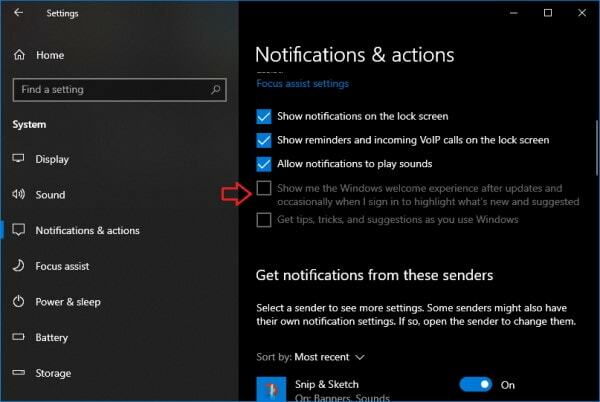
Dopo aver disabilitato entrambi, non dovresti più vedere gli annunci dell'elenco dei programmi nella barra delle notifiche.
Conclusione
Quindi, come puoi vedere, puoi facilmente disabilitare gli annunci dell'elenco dei programmi mostrati su Microsoft Edge o sulla schermata di notifica facilmente senza problemi. Tuttavia, ci sono molti altri posti in cui Microsoft cerca di spingere più telemetria e alla fine rovina l'esperienza di utilizzo di Windows 10. Questo è l'unico motivo per cui molte persone odiano Windows 10 e continuano ad amare e utilizzare Windows 7.
Annunci
Speriamo nelle build future, Microsoft mantiene l'opzione per disabilitare secondo le preferenze dell'utente senza rimuoverli poiché hanno rimosso il nostro amato pannello di controllo.
Scelta dell'editore:
- Correzione: errore Hardlock.sys in Windows 10
- Come risolvere il ritardo del Bluetooth su Windows 10
- La scansione DISM non riesce con errore 1392 | Come risolvere
- Come risolvere Discord Mic non funziona
- Come interrompere l'avvio di Microsoft Teams all'avvio
Rahul è uno studente di informatica con un enorme interesse nel campo degli argomenti di tecnologia e criptovaluta. Passa la maggior parte del suo tempo a scrivere o ascoltare musica o viaggiare in luoghi sconosciuti. Crede che il cioccolato sia la soluzione a tutti i suoi problemi. La vita accade e il caffè aiuta.



